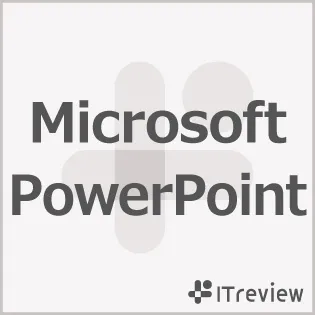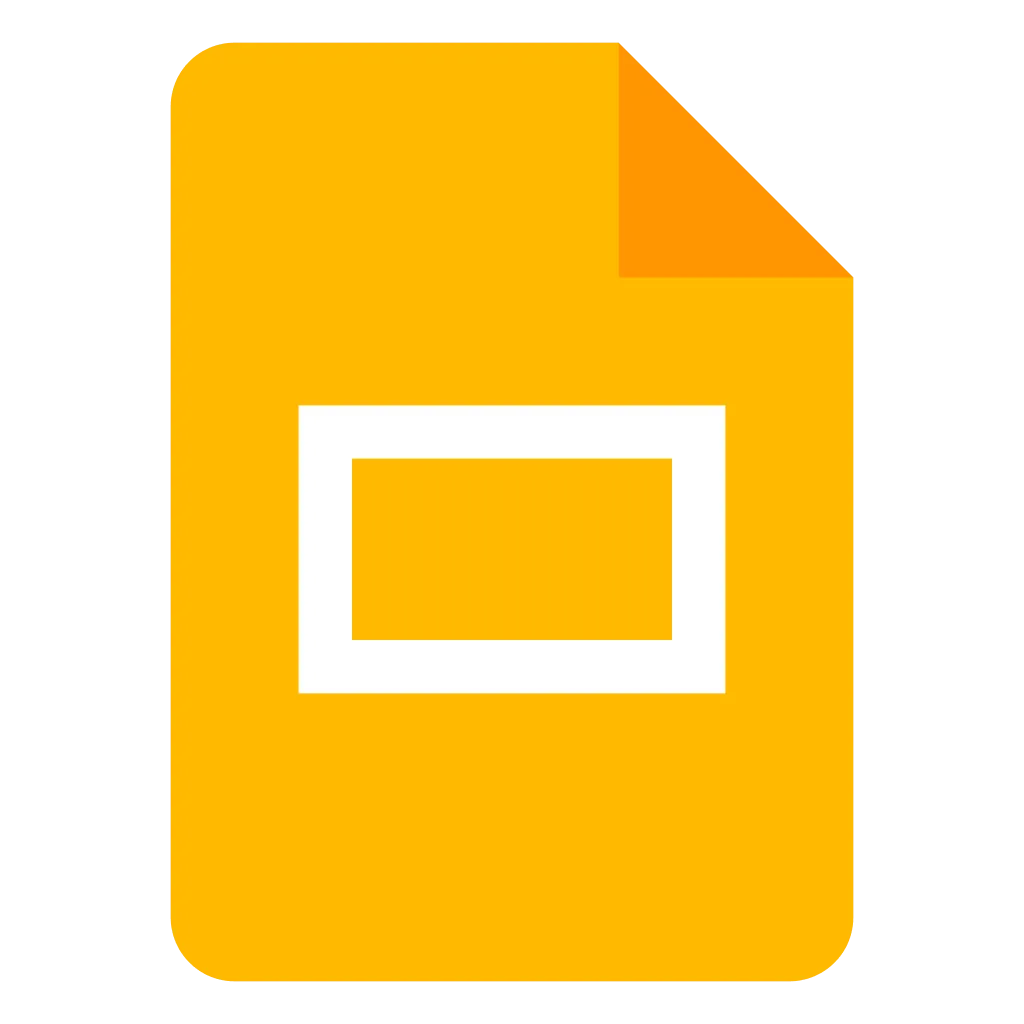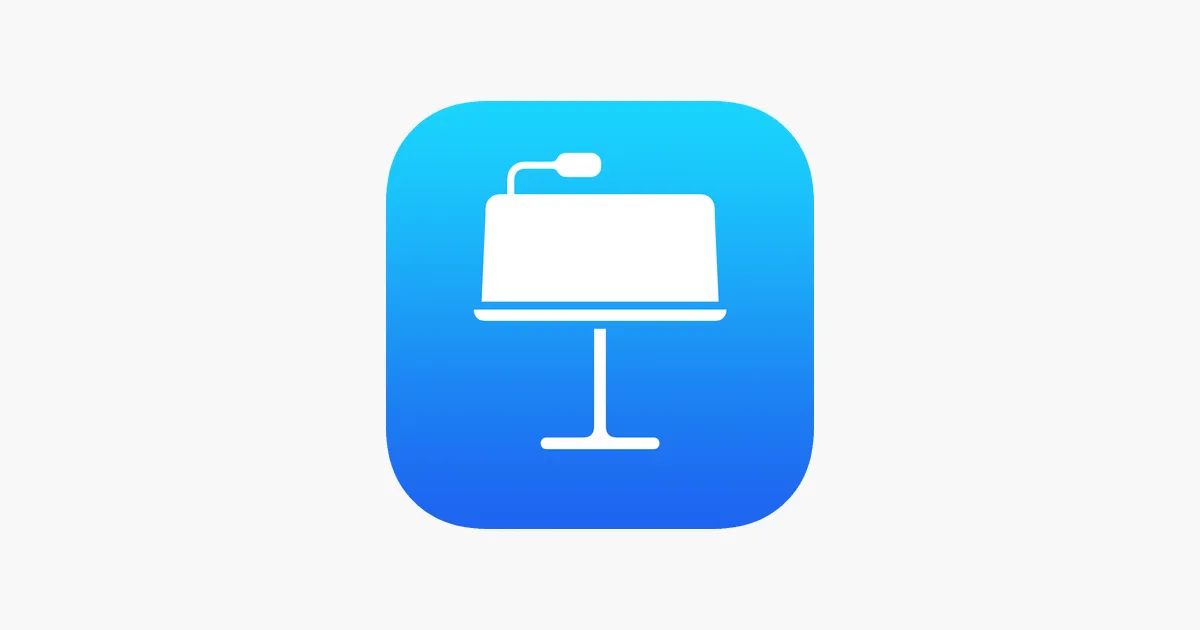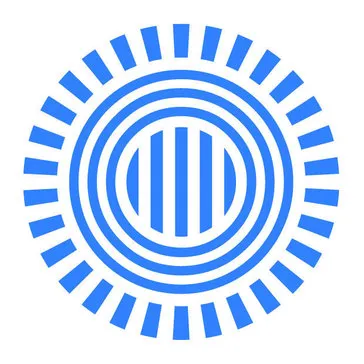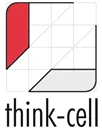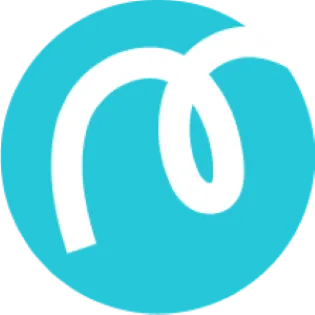非公開ユーザー
株式会社東急コミュニティー|ビル管理・オフィスサポート|営業・販売・サービス職|1000人以上|ユーザー(利用者)|契約タイプ 有償利用
プレゼンテーションで利用
良いポイント
プレゼンテーションに特化した製品であり、どの企業でもあらゆる場面で活用していると思います。
操作がシンプルでわかりやすく、画像や表など様々なデータをシート上に配置することができ、慣れると一番使いやすいソフトです。
改善してほしいポイント
様々なデータをパワーポイントのシート上に集約することが多いため、必然的にパワーポイントのデータ容量は大きくなるため、PDF化しないとメールなどではデータ送信が困難になります。
送信用に簡単にデータ圧縮できると助かります。
どのような課題解決に貢献しましたか?どのようなメリットが得られましたか?
顧客や社内に対して提案資料を作成する際、Wordや Excelのみでは単調な資料になってしまい、相手に響くプレゼンテーションが困難です。
そのような場合、PowerPointを使用すれば
WordやExcel、画像等の様々な種類のデータをシート上に整理してまとめることができ、アニメーションの設定により、躍動感のある提案資料を作成することが可能になります。
社内問わずあらゆるプレゼンテーションで必須の製品であるため、必ず導入すべきです。
検討者へお勧めするポイント
説明不要ですが、とても使いやすくて必須の製品です。